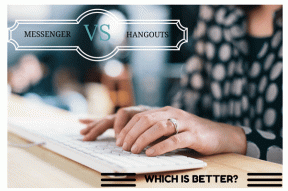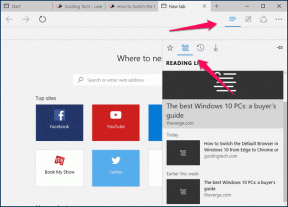2 найкращих способи перевірити та відновити історію буфера обміну на Android
Різне / / November 29, 2021
Буфер обміну – це місце, де зберігаються тексти, які ви копіюєте на смартфон. Проте стандартна функція буфера обміну Android дозволяє відновити (читати: вставити) лише останній запис, тобто останній скопійований текст. Що станеться з адресою електронної пошти, яку ви скопіювали за 30 хвилин до копіювання іншого тексту? Чи потрібно передрукувати? Ні. Ні, якщо ви можете перевірити та відновити вміст із буфера обміну вашого пристрою.

У цій публікації ми розглянемо два (2) поширених, але ефективних способи перевірки історії буфера обміну на смартфоні Android. Коли ви закінчите читати це, ви навчитеся легко відновлювати будь-який раніше скопійований текст, не турбуючись про його втрату. О, до речі, скоро ти зможеш копіюйте зображення (а не лише текст) у буфер обміну Android скоро. Цікаві часи, чи не так?
1. Використання клавіатури Google (Gboard)
Одним із найпростіших способів перегляду та відновлення історії буфера обміну на пристрої Android є використання клавіатури. Цікаво, що багато програм для клавіатури тепер мають менеджер буфера обміну, який можна використовувати для доступу до раніше скопійованих текстів. Ми перерахували деякі з
найкращі клавіатури Android з підтримкою історії буфера обміну, але в цій статті ми покажемо вам, як відновити історію буфера обміну за допомогою Gboard, офіційного додатка Google для клавіатури.GBoard – це найуживаніший і встановлений додаток для клавіатури Android у Google Playstore. Він дуже надійний і простий у використанні. Все це можна пояснити тим, що він попередньо встановлений на більшості пристроїв Android. Функція Clipboard Manager була інтегрована в програму Gboard близько двох років тому, і ось як ви можете використовувати її для перевірки та відновлення історії буфера обміну на своєму смартфоні Android.
Крок 1: Під час введення тексту за допомогою Gboard торкніться значка буфера обміну поруч із логотипом Google.

Це запускає менеджер буфера обміну Gboard.
Крок 2: Щоб відновити певний текст/кліп з буфера обміну, просто натисніть на нього, щоб вставити в текстове поле.

Застереження: За замовчуванням кліпи/тексти в менеджері буфера обміну Gboard видаляються через годину.
Якщо ви хочете, щоб скопійований текст залишався в менеджері буфера обміну Gboard назавжди, вам доведеться закріпити його вручну. Для цього просто натисніть і утримуйте кліп, а потім виберіть значок шпильки. Тепер кліп буде переміщено в розділ «Закріплено» менеджера буфера обміну.


Щоб отримати максимальну віддачу від менеджера буфера обміну Gboard, переконайтеся, що ця функція завжди ввімкнена та активна. Якщо ви запускаєте менеджер буфера обміну, і там написано «Буфер обміну Gboard вимкнено», просто увімкніть його за допомогою перемикача.

Якщо менеджер буфера обміну вимкнено, Gboard не створюватиме резервні копії скопійованих текстів. І тоді не буде можливості їх відновити. Якщо ви не можете знайти або скористатися функцією менеджера буфера обміну на Gboard вашого телефону, переконайтеся, що програма оновлена. Ви можете відвідати Google PlayStore на своєму пристрої, щоб оновити його, або скористайтеся посиланням нижче для швидкого доступу.
Оновіть Gboard у PlayStore
Якщо Gboard (або його менеджер буфера обміну) все ще не працює так, як має бути, вам слід перевірити деякі варіанти усунення несправностей у цій статті щоб виправити це.
2. Використання спеціального буфера обміну
Ще один ефективний спосіб перевірити та отримати вміст буфера обміну на вашому пристрої Android – це використовувати сторонні програми буфера обміну. Деякі з цих програм навіть пропонують розширені та швидші функції копіювання та вставки ніж Gboad. Якщо ви користуєтеся серійними текстовими повідомленнями або вам часто доводиться копіювати та вставляти багато вмісту на свій смартфон, ви знайдете деякі з цих програм буфера обміну ще цікавіше.
Деякі програми буфера обміну можуть фільтрувати та впорядковувати вміст вашого буфера обміну за категоріями (URL-адреси, адреси тощо); закодувати вміст буфера обміну QR-коди; ділитися кліпами з друзями; перекладати кліпи кількома мовами та деякі інші розширені функції, яких клавіатура не пропонує. У магазині Google Play є безліч програм буфера обміну. Перегляньте їх функції, щоб побачити, яка з них пропонує функції, які вам потрібні. Однак з метою безпеки та конфіденційності переконайтеся перегляньте необхідні дозволи будь-якої програми буфера обміну, яку ви вирішили встановити.
Поради з безпеки буфера обміну

- Копіювання конфіденційної інформації, як-от паролі, дані кредитної картки, PIN-коди тощо. не рекомендується використовувати буфер обміну вашого телефону, в основному під час використання сторонніх програм буфера обміну.
- Якщо у вас є конфіденційні дані, збережені або закріплені в буфері обміну вашого телефону, обов’язково відкріпіть або видаліть їх.
- Завантажуйте та використовуйте лише надійні сторонні програми буфера обміну. Перегляньте огляди будь-якої програми буфера обміну, яку ви збираєтеся використовувати/встановлювати.
Повернутися в часі
Наразі це найефективніші методи, які дають користувачам Android можливість отримати будь-який скопійований вміст із буфера обміну свого телефону. Менеджер буфера обміну клавіатури Google (Gboard) є базовим, але виконує свою роботу. Це також безпечніше та надійніше — з точки зору безпеки. Якщо вам знадобиться щось більш просунуте та захоплююче, ви можете поекспериментувати зі сторонніми програмами буфера обміну.
Далі: Шукаєте програми для клавіатури Android з великими кнопками? У статті за посиланням нижче ви знайдете сім таких програм. Перевір.